大家知道Microsoft Edge浏览器怎么翻译网页吗?下文小编就带来了Microsoft Edge浏览器翻译网页的方法,希望对大家能够有所帮助,一起跟着小编来学习一下吧!
Microsoft Edge浏览器怎么翻译网页?Microsoft Edge浏览器翻译网页的方法
1、打开网页的时候,我们点击上方的“翻译按钮”,如图所示。
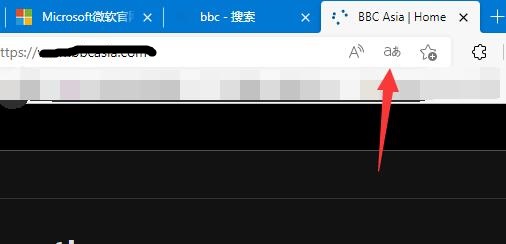
2、然后选择翻译为语言,再点击“翻译”按钮即可翻译网页,如图所示。
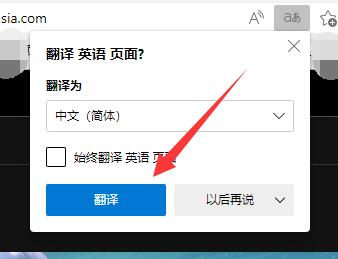
3、如果没有这个按钮可能是版本不是最新的,需要点击右上角“三个点”,如图所示。
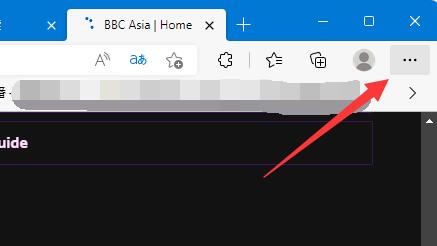
4、然后打开“帮助和反馈”里的“关于Microsoft edge”,如图所示。
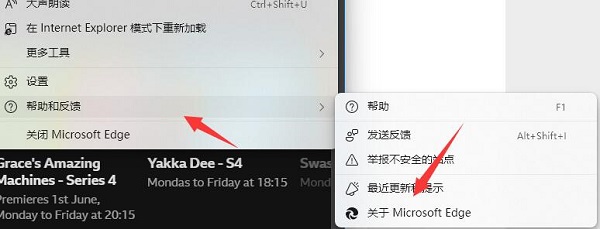
5、在其中就可以更新edge浏览器的版本了,如图所示。
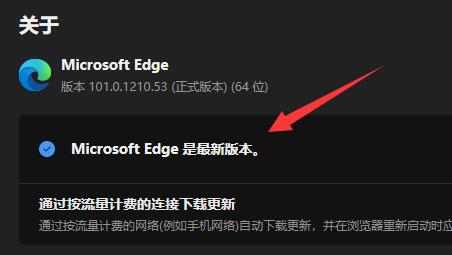
上面就是小编为大家带来的Microsoft Edge浏览器怎么翻译网页的全部内容,更多精彩教程尽在华军下载。











